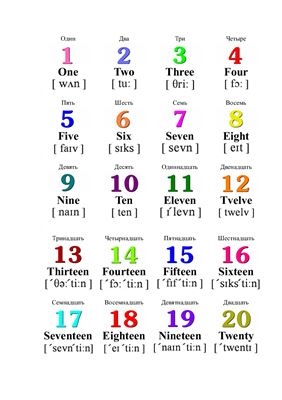Sayange, ora mungkin njupuk lan nyalin teks saka gambar supaya bisa digarap liyane. Sampeyan kudu nggunakake program khusus utawa layanan web sing bakal mindhai lan menehi asil. Sabanjure, kita bakal nimbang rong cara kanggo ngenali gambar ing gambar nggunakake sumber daya Internet.
Kenali teks ing foto kanthi online
Kaya sing kasebut ing ndhuwur, mindhai gambar bisa ditindakake liwat program khusus. Kanggo instruksi lengkap babagan topik iki, deleng bahan sing kapisah ing tautan ing ngisor iki. Dina iki, kita pengin fokus ing layanan online, amarga ing sawetara kasus, luwih trep tinimbang piranti lunak.
Rincian liyane:
Piranti lunak pangenalan teks paling apik
Ngonversi gambar JPEG dadi teks ing MS Word
Ngenali teks saka gambar nggunakake ABBYY FineReader
Cara 1: IMG2TXT
Sing pertama ing baris yaiku situs sing diarani IMG2TXT. Fungsionalitas utama ana ing pangenalan teks saka gambar, lan bisa sampurna kanthi sampurna. Sampeyan bisa ndownload file lan diproses kaya ing ngisor iki:
Bukak situs web IMG2TXT
- Bukak kaca ngarep IMG2TXT lan pilih basa antarmuka sing cocog.
- Terusake ndownload gambar kanggo mindhai.
- Ing Windows Explorer, nyorot obyek sing dikarepake, banjur klik "Open".
- Temtokake basa katrangan ing foto supaya layanan bisa ngenali lan nerjemahake.
- Miwiti pangolahan kanthi ngeklik tombol sing gegandhengan.
- Saben unsur sing diunggah menyang situs diolah maneh, dadi sampeyan kudu ngenteni sedhela.
- Sawise nganyari kaca, sampeyan bakal entuk asil ing teks. Bisa diowahi utawa disalin.
- Tutup sethithik ing ngisor tab - ana piranti tambahan sing ngidini sampeyan nerjemahake teks, nyalin, mriksa ejaan utawa download menyang komputer minangka dokumen.
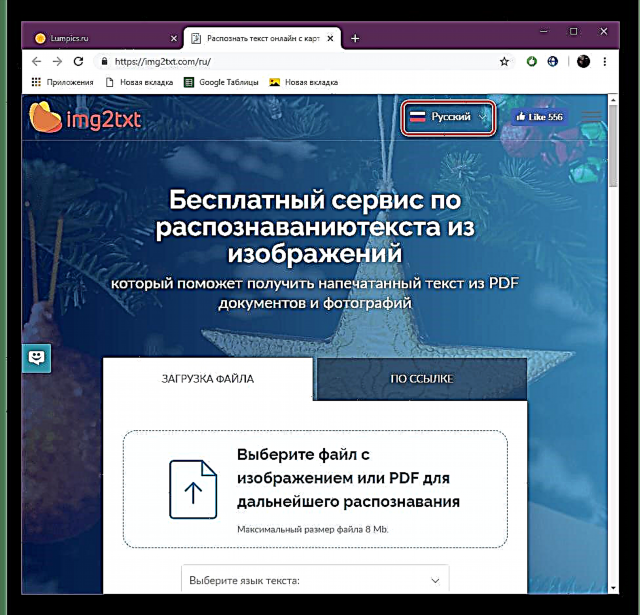
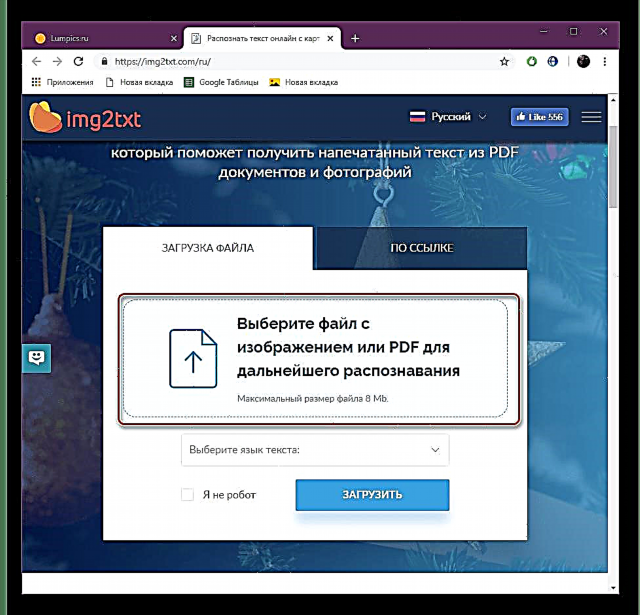
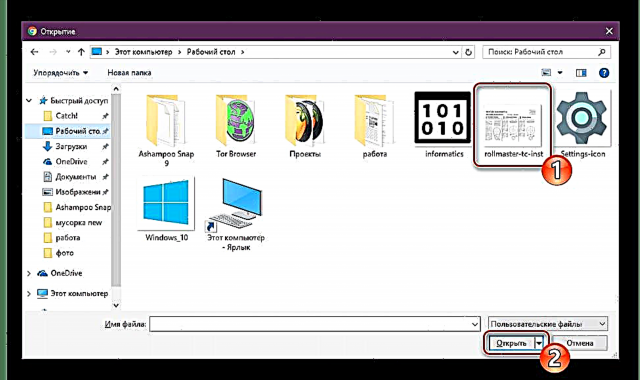
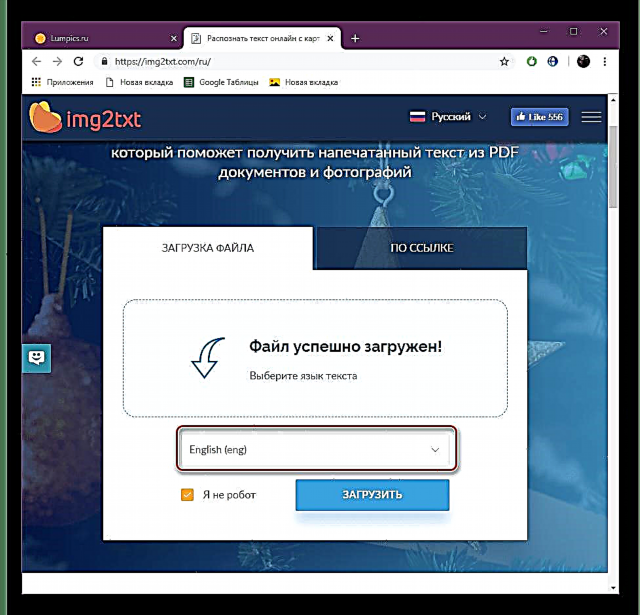
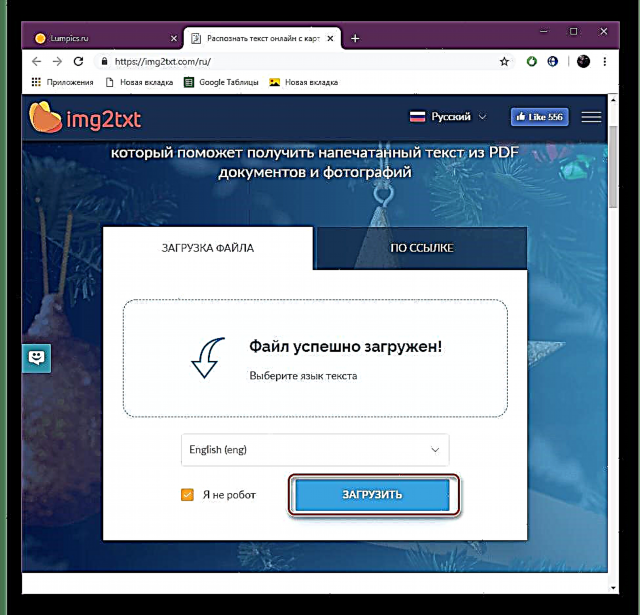
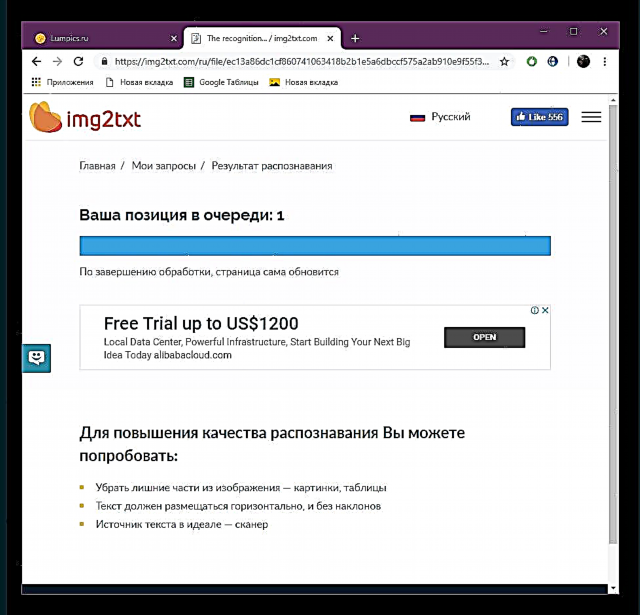
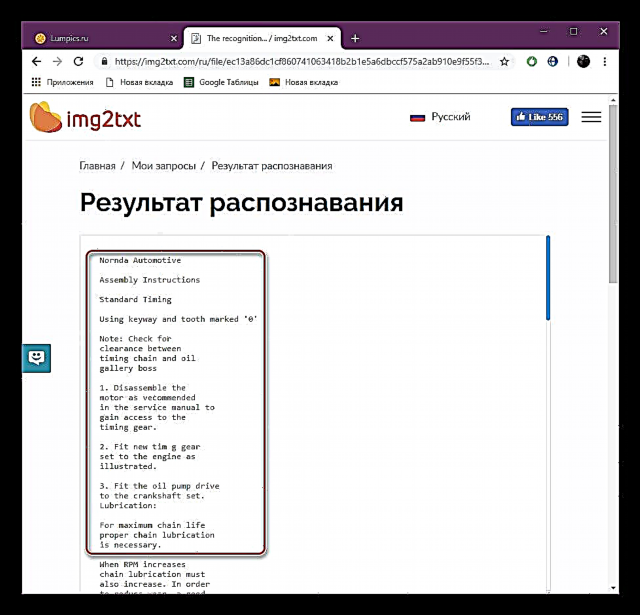
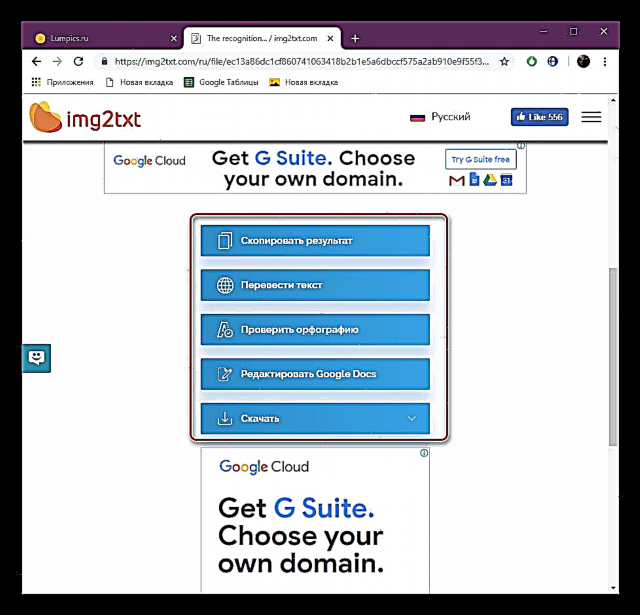
Saiki sampeyan ngerti carane liwat situs web IMG2TXT sampeyan bisa mindhai foto kanthi cepet lan gampang lan bisa nganggo teks sing ditemokake ing. Yen pilihan iki ora cocog karo alesan apa wae, disaranake supaya sampeyan kenal karo cara ing ngisor iki.
Cara 2: ABBYY FineReader Online
ABBYY duwe sumber Internet dhewe, sing ngidini ngenali teks online saka gambar tanpa piranti lunak download pisanan. Prosedur iki ditindakake cukup, mung sawetara langkah:
Menyang ABBYY FineReader Online
- Bukak situs web ABBYY FineReader Online nggunakake tautan ing ndhuwur lan wiwiti makarya.
- Klik ing "Upload file"kanggo nambah.
- Kaya ing metode sadurunge, sampeyan kudu milih obyek lan mbukak.
- Sumber web bisa ngolah sawetara gambar sekaligus, dadi dhaptar kabeh unsur ditambahake ditampilake ing sangisore tombol "Upload file".
- Langkah kapindho yaiku milih basa saka gambar ing foto. Yen ana sawetara, tinggalake nomer pilihan sing dipengini, lan mbusak kelebihan.
- Tetep mung milih format akhir dokumen ing endi teks sing ditemokake bakal disimpen.
- Centhang kothak. "Ekspor asil menyang gudang" lan "Gawe file siji kanggo kabeh kaca"yen prelu.
- Tombol "Ngenali" bakal katon mung sawise sampeyan mbukak prosedur registrasi ing situs kasebut.
- Mlebu nggunakake jaringan sosial sing kasedhiya utawa nggawe akun liwat email.
- Klik ing "Ngenali".
- Nyana pangolahan rampung.
- Klik ing jeneng dokumen kanggo miwiti ndownload menyang komputer.
- Kajaba iku, sampeyan bisa ngekspor asil menyang panyimpenan online.
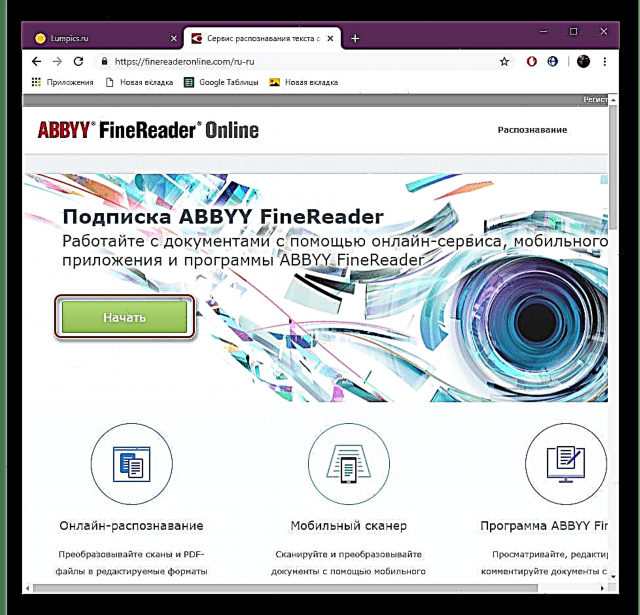
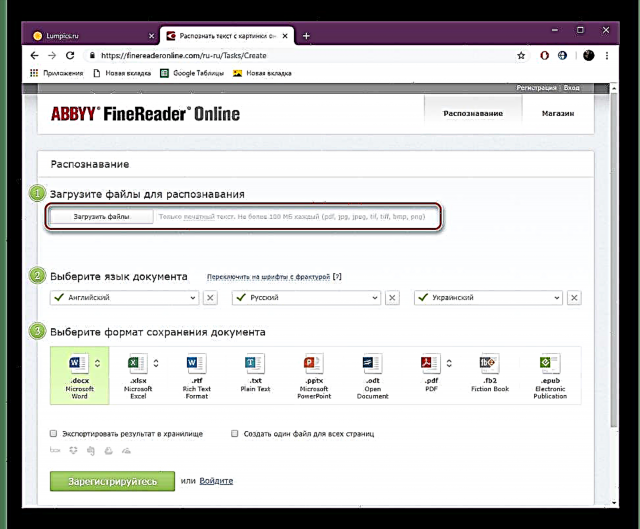
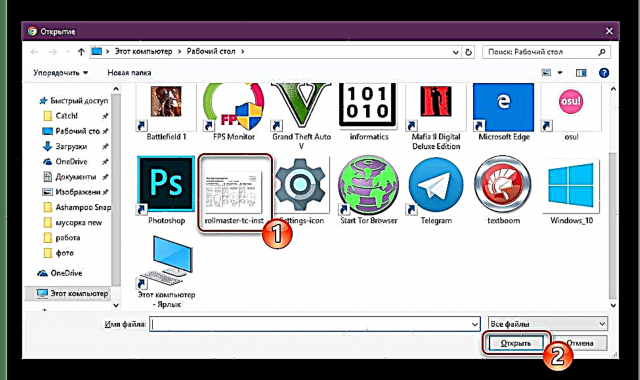
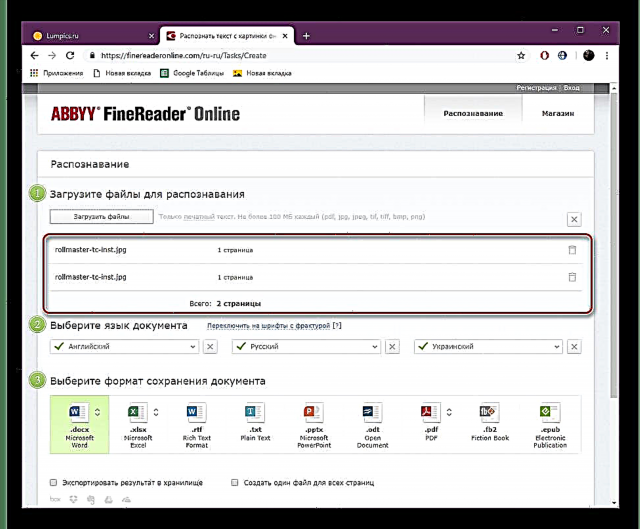
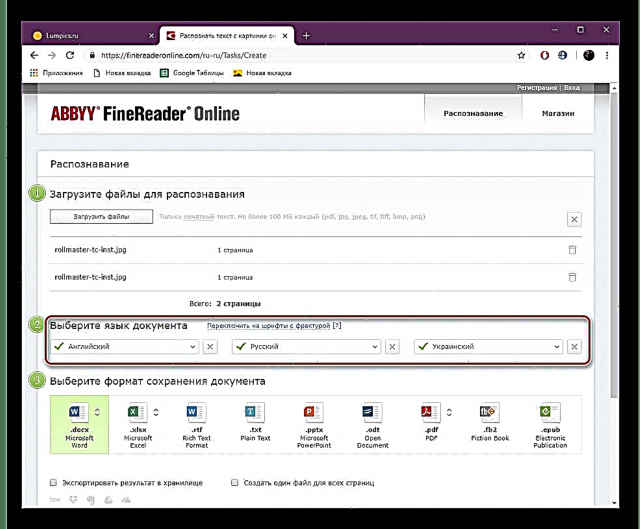
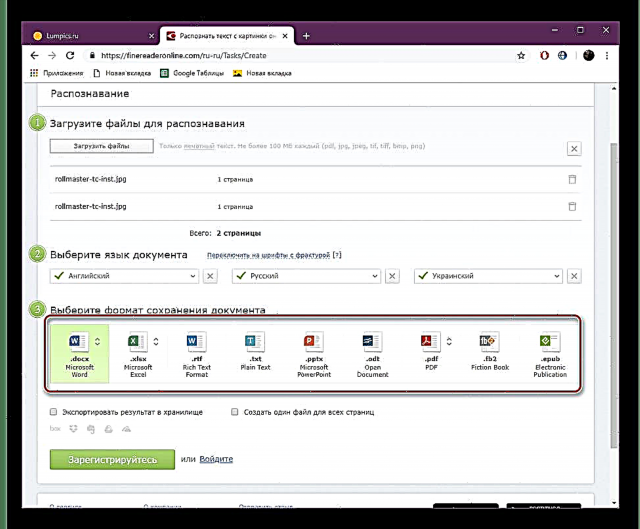
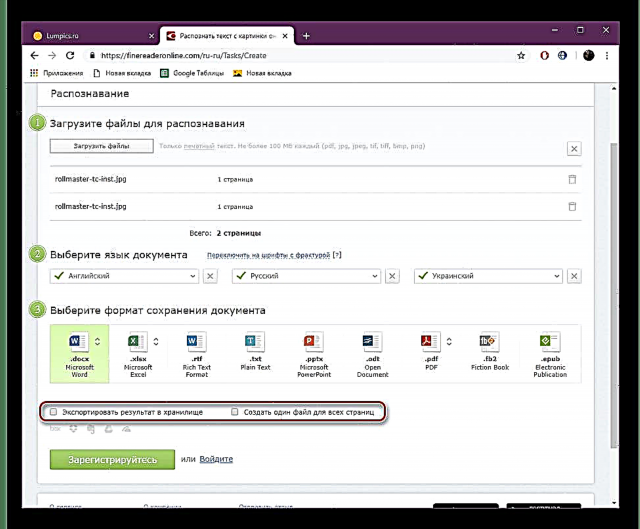
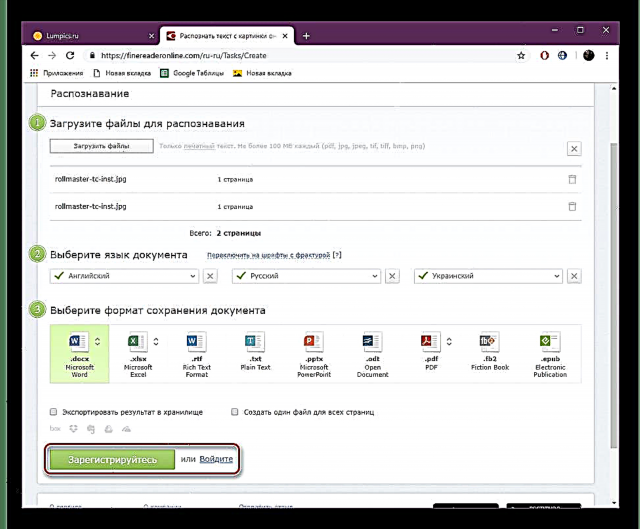
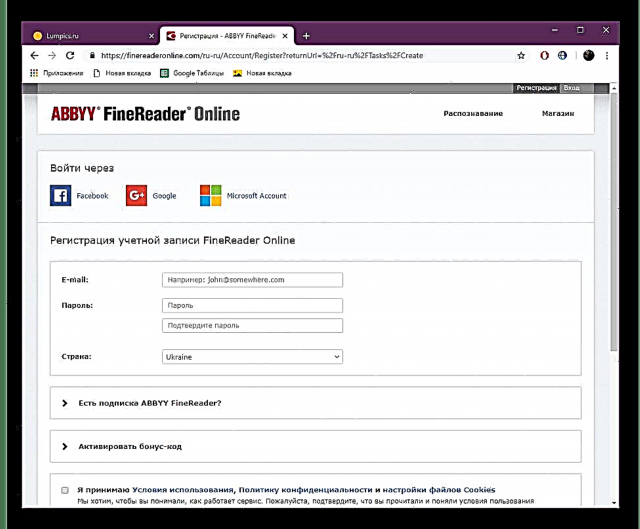
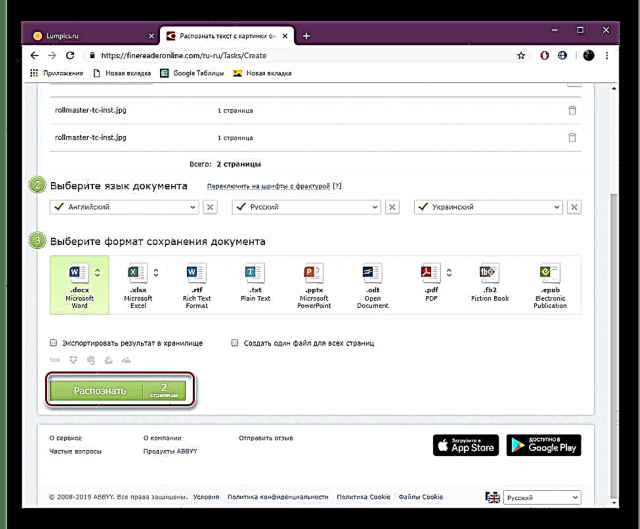
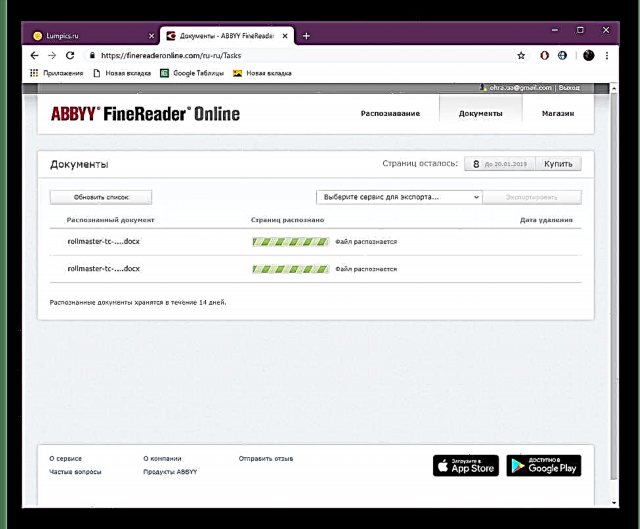
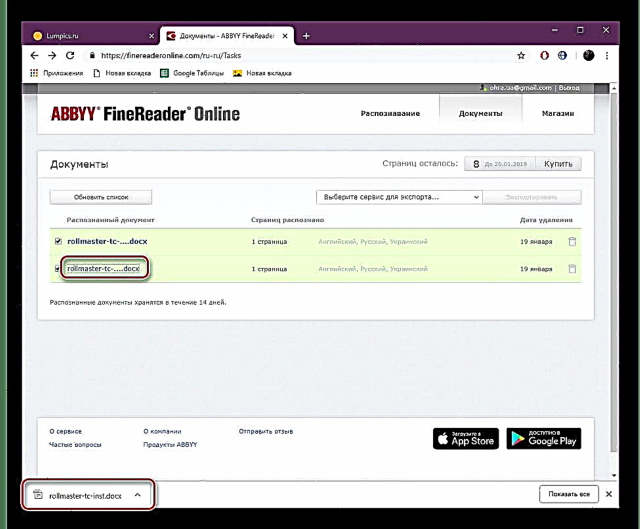
Biasane, pangenalan label ing layanan online sing digunakake saiki ora ana masalah, kondhisi utama mung tampilan normal ing foto supaya alat kasebut bisa maca karakter sing dibutuhake. Yen ora, sampeyan kudu ngilangi label kanthi manual lan ngetik maneh menyang versi teks.
Waca uga:
Pangenalan wajah kanthi foto online
Cara mindhai printer HP
Cara mindhai saka printer menyang komputer